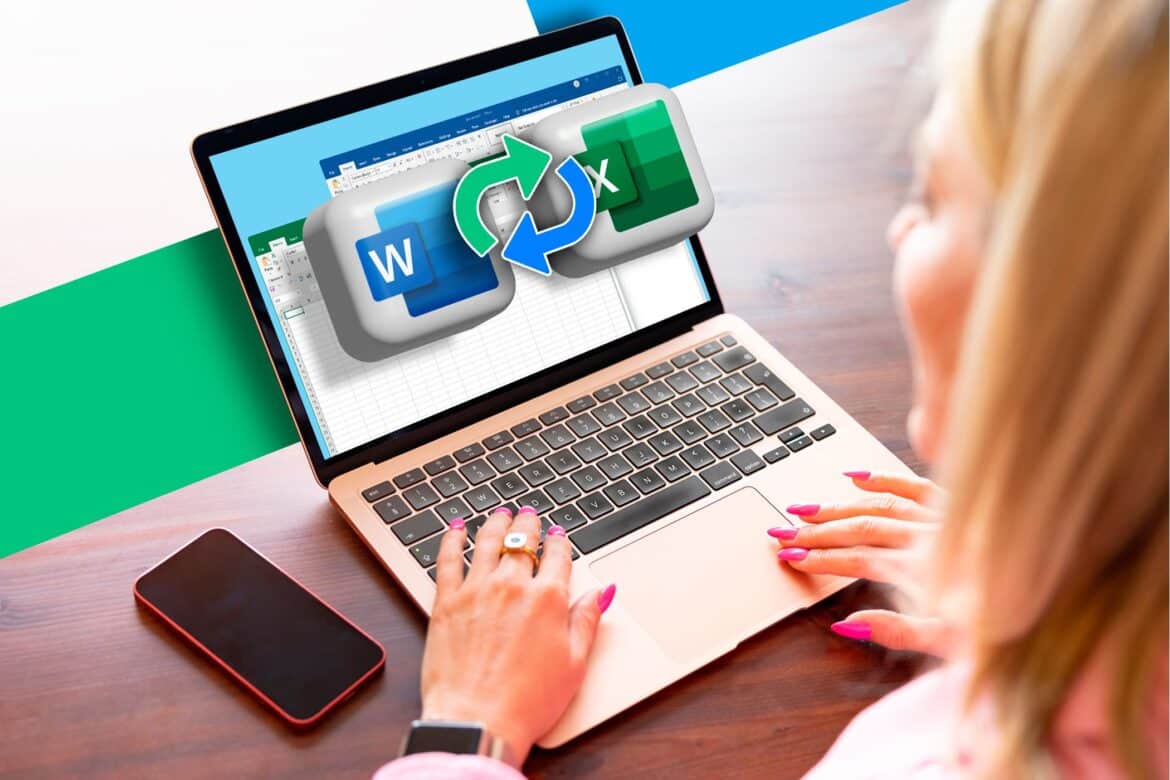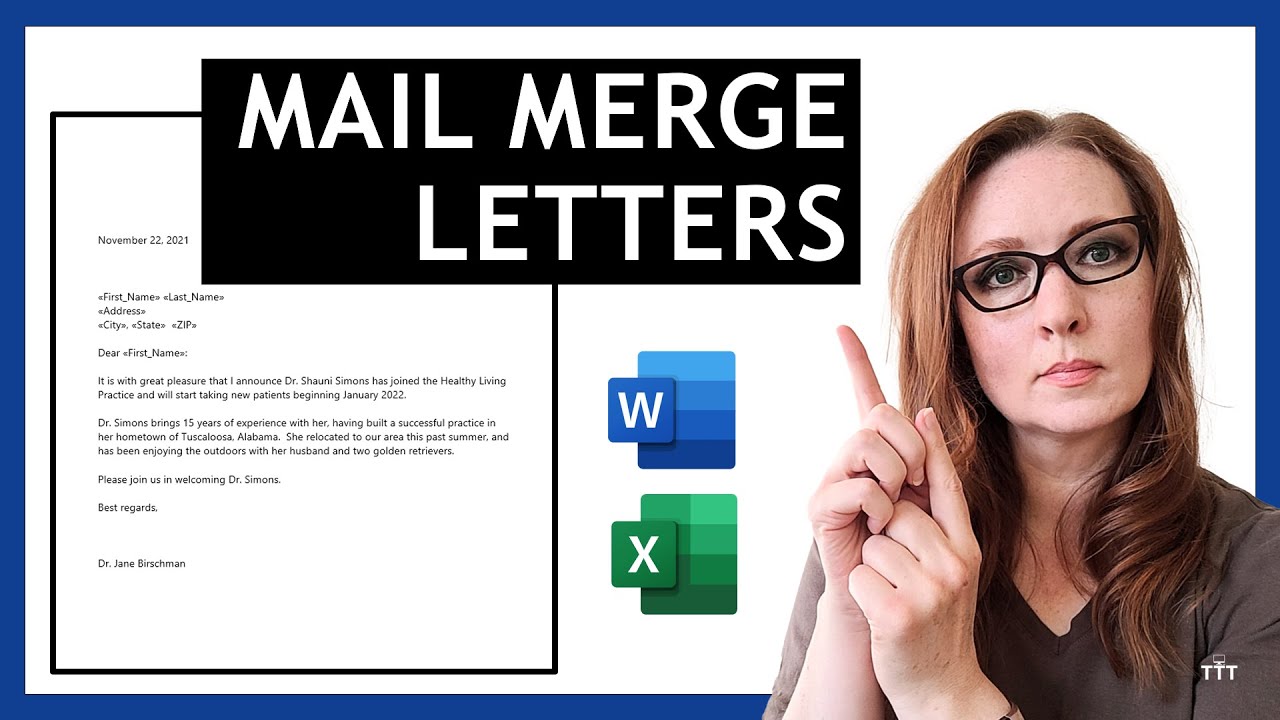322
Seria listów Excel-Word składa się z arkusza kalkulacyjnego Excel, który służy jako źródło danych dla serii listów Word. W tym celu należy utworzyć plik Excel i wypełnić go danymi.
Seria listów Excel-Word z arkuszem kalkulacyjnym Excel jako źródłem danych
W tym przykładzie należy najpierw utworzyć plik Excel zgodnie z rysunkiem. Następnie uruchom program Word i postępuj zgodnie z poniższą instrukcją.
- W programie Word przejdź do zakładki „Wysyłki”.
- Kliknij „Wybierz odbiorców”, a następnie „Użyj istniejącej listy”.
- W następnym oknie dialogowym wybierz właśnie utworzony plik Excel i potwierdź, klikając „Otwórz”.
- W następnym oknie należy wybrać tabelę w pliku Excel, w której znajdują się dane. W tym przypadku byłaby to tabela 1. Zaznacz opcję „Pierwszy wiersz zawiera nagłówki kolumn” i kliknij „OK”.
Wstawianie pól drukowania serii w programie Word
Od momentu potwierdzenia poprzedniego okna dialogowego przyciskiem „OK” program Excel jest już używany jako źródło danych. Aby to zademonstrować, wstaw pola drukowania serii do listu seryjnego w następujący sposób.
- Przejdź ponownie do zakładki „Wysyłki” i kliknij „Wstaw pole drukowania serii”. Pozycje na liście rozwijanej odpowiadają nagłówkom kolumn w pliku Excel.
- Utwórz mały blok adresu, wstawiając najpierw pole drukowania seryjnego „Imię”, następnie „Nazwisko”, a poniżej „Adres”.
- Teraz ponownie kliknij „Podgląd wyników” w zakładce „Wysyłki”.
Wpisz odbiorców w korespondencji seryjnej
Program Word wyświetli teraz pierwszy wpis z pliku Excel.
- Aby wprowadzić drugą osobę, kliknij niebieską strzałkę skierowaną w prawo, znajdującą się po prawej stronie przycisku „Podgląd wyników”.
- Za pomocą tych strzałek można przejrzeć wszystkich odbiorców, których program Word odczytał z pliku Excel.
- Zaletą tego rozwiązania jest przejrzystość i spójność układu listu na jednej stronie dokumentu Word. Dzięki temu zmiany zostaną wprowadzone jednocześnie dla wszystkich odbiorców.
- Jeśli pojawią się nowi odbiorcy, można ich po prostu dodać do pliku Excel, a zostaną oni uwzględnieni w korespondencji seryjnej.